Ogni azienda interessata all'integrazione con WhatsApp deve prima completare la procedura di richiesta di WhatsApp Business.
Clicca qui per iniziare la procedura di candidatura .
WhatsApp è l'applicazione di messaggistica più diffusa al mondo. Per questo motivo, ExpertConnect desidera semplificare l'interazione con i clienti attraverso i canali di comunicazione che già utilizzano.
L'integrazione di ExpertConnect con WhatsApp consente alle concessionarie di utilizzare ExpertConnect per comunicare con i clienti tramite WhatsApp. Quando un cliente invia un messaggio WhatsApp al numero VoiceHub di un team, viene creato un ticket e i consulenti del team vengono informati. I consulenti possono rispondere al cliente da ExpertConnect , che a sua volta invierà un messaggio WhatsApp al cliente.
Esperienza del cliente
Per conformarsi a WhatsApp, i clienti devono accettare (opt-in) per poter comunicare con la tua azienda tramite WhatsApp.
Quando un consulente crea un ticket e invia un messaggio a un cliente che è un utente WhatsApp registrato, il cliente riceverà un messaggio in cui gli verrà chiesto di accettare o rifiutare la comunicazione con la tua azienda.
Una volta che il cliente accetta, riceverà un messaggio di conferma e il messaggio iniziale che il consulente ha inviato nel ticket.
Di seguito è riportato un esempio dell'esperienza del cliente su WhatsApp.
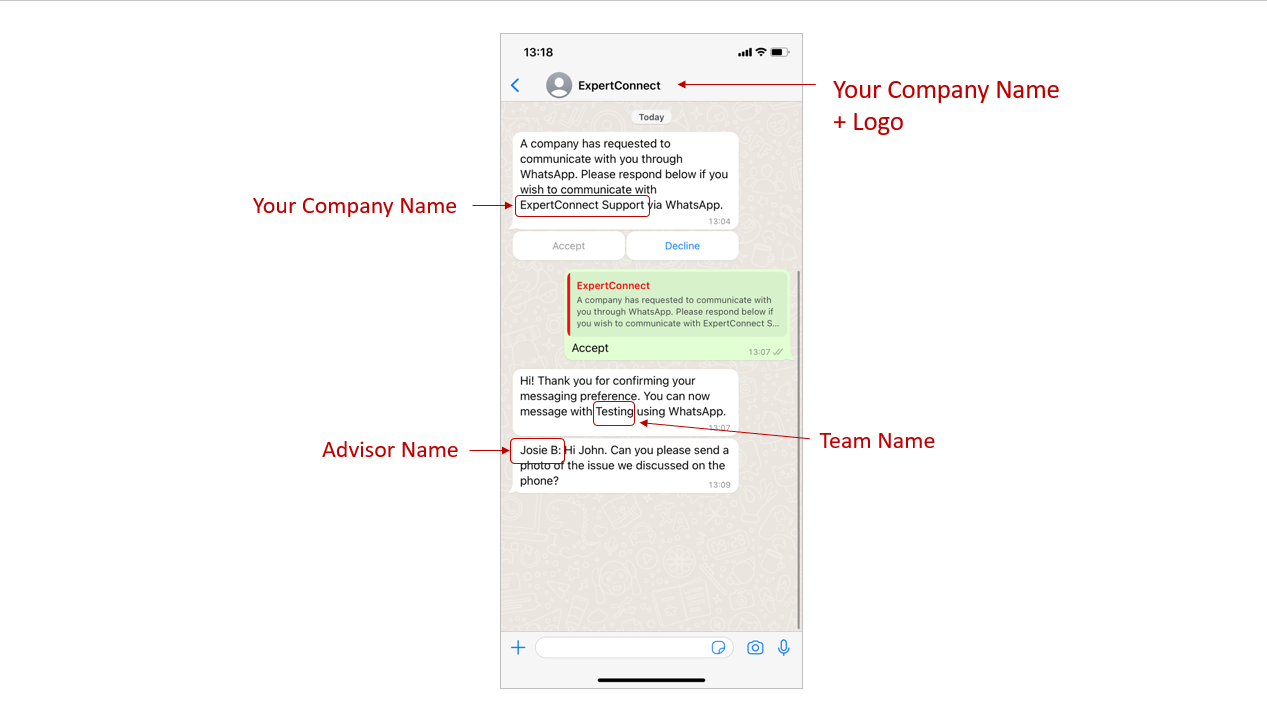
Il profilo della tua azienda
Per abilitare WhatsApp come opzione per i tuoi clienti, ogni azienda deve completare la procedura di candidatura . Durante questa procedura, un membro della tua azienda compilerà un modulo indicando cosa desideri che venga visualizzato nel tuo profilo WhatsApp per ogni team. Di seguito è riportato un esempio di come apparirà il profilo WhatsApp della tua azienda ai clienti.
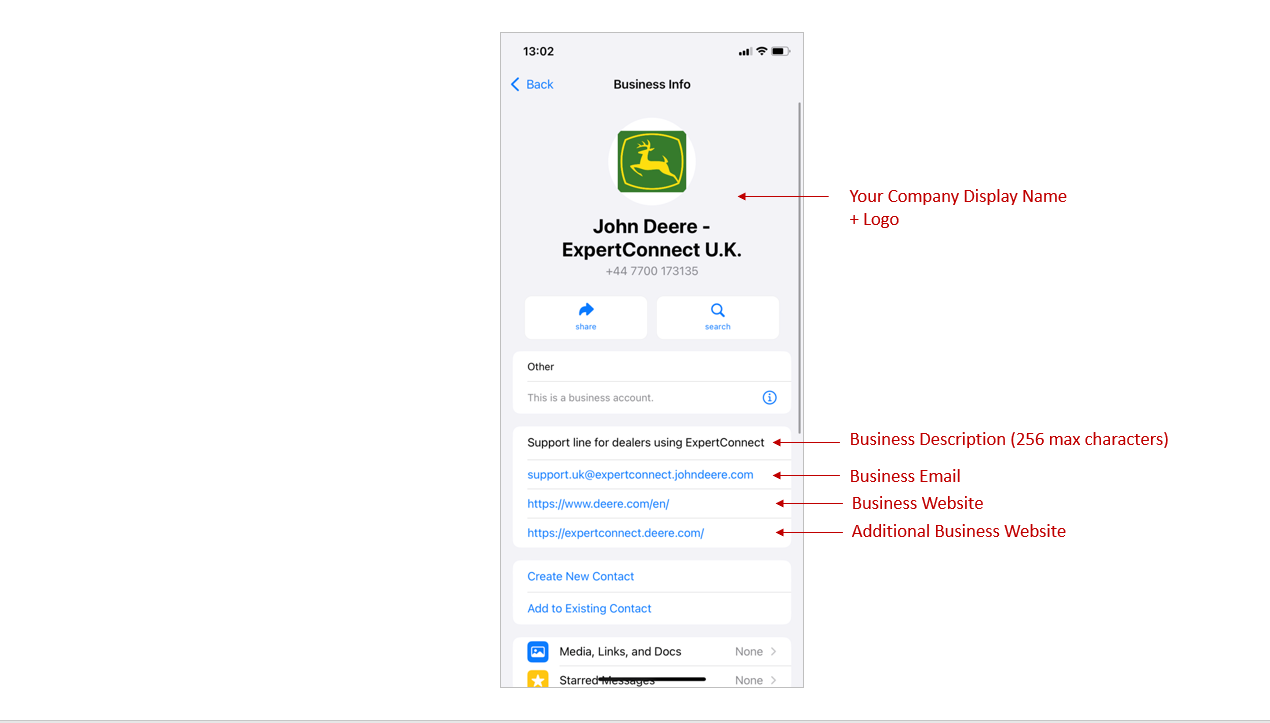
Funzionalità ricevute dai clienti
ExpertConnect accetta quanto segue da WhatsApp:
- Messaggi di chat
- Foto e video
- File audio
- Stickers
- Documento
- Posizione (punto a sinistra)
- Contatto
Funzionalità non ricevute dai clienti
- Sondaggio
- Evento
Domande frequenti
#Perché gli allegati vengono recapitati come link anziché come file incorporato in WA Broadcast?
Quando si utilizza WhatsApp per i messaggi Broadcast (ad esempio tramite ExpertConnect ), esiste una regola chiamata "finestra di interazione di 24 ore". Questa finestra si apre quando un cliente risponde a un messaggio inviato dal nostro numero WhatsApp.
✅ All'interno della finestra di 24 ore:
Possiamo inviare messaggi personalizzati e allegati incorporati (come immagini o PDF che appaiono direttamente nella chat).
⛔ Al di fuori della finestra delle 24 ore:
Possiamo inviare solo modelli di messaggio pre-approvati, che non possono includere allegati incorporati. Per questo motivo, i file vengono consegnati come link anziché essere allegati direttamente.